Как да приложите прозрачност към SVG

Научете как да приложите прозрачност към SVG графики в Illustrator. Разгледайте как да извеждате SVG с прозрачен фон и да прилагате ефекти на прозрачност.
Използвате Photoshop CS6, швейцарското армейско ножче в света за редактиране на графики, така че коригирането на настройките на контурите и използването на редактора на контури е бързо. Можете да направите много повече от това да изберете предварително зададен контур и да го приложите към слой. В зависимост от ефекта, с който работите, можете да промените външния вид на контура по различни начини:
Шум: Случайно избира цветовете на избраните пиксели в падащите или вътрешните сенки, за да придаде песъчинен ефект.
Anti-Aliasing: Леко омекотява крайните пиксели на контура.
Обхват: Контролира колко от блясъка е насочен към контура. Намалете настройката за обхват, за да получите по-малко пернат, по-стегнат и по-голям блясък.
Трептене: Не влияе на външния вид на светенето по подразбиране, но с други градиенти настройката за трептене променя цвета и непрозрачността на избраните пиксели, за да даде груб ефект.
Инвертиране: Обръща цветовете на сатенения ефект отвътре навън.
Gloss Contour: Променя разпределението на цвета в ефекта върху слоя. Създава метален ефект, когато се използва със стиловете Bevel и Emboss. Опцията Contour, която се появява с отстъп под стила Bevel and Emboss в списъка със стилове, прави същото за ръбовете на слоя. Създава засенчени и подчертани кътчета и пукнатини, когато се използва със стиловете Bevel и Emboss.
Ако предварително зададените контури просто не го правят вместо вас, не се колебайте да създадете свои собствени, като следвате тези стъпки:
Отворете диалоговия прозорец Редактор на контури, като щракнете върху миниатюрата на контура в диалоговия прозорец Стил на слоя.
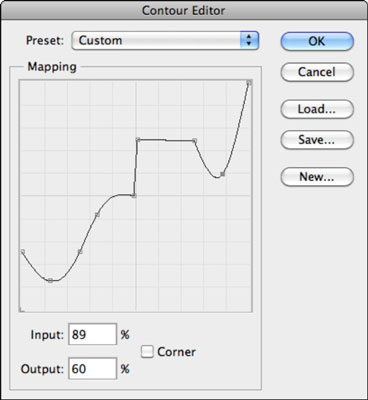
Щракнете върху линията в решетката за картографиране, за да добавите точки и плъзнете линията, за да коригирате наклона.
Можете също да изберете точка на линията за картографиране и да въведете стойности в полетата за въвеждане и изход.
За да създадете остър ъгъл, а не крива, изберете точка и щракнете върху опцията Ъгъл.
Когато имате контура по ваш вкус, щракнете върху бутона Нов, дайте му име в диалоговия прозорец Име на контура, който се появява, и щракнете върху OK.
Photoshop запазва вашия персонализиран контур като предварително зададена настройка и го прави достъпен в панела Contour.
Можете да запазите персонализирани контури за презареждане по-късно или за търговия с приятели и съседи. (Опитайте да ги подарите на Хелоуин.) Photoshop записва контур като shc файл в папката Contours в папката Presets в папката на приложението Photoshop.
Научете как да приложите прозрачност към SVG графики в Illustrator. Разгледайте как да извеждате SVG с прозрачен фон и да прилагате ефекти на прозрачност.
След като импортирате изображенията си в Adobe XD, нямате голям контрол за редактиране, но можете да преоразмерявате и завъртате изображенията точно както бихте направили всяка друга форма. Можете също така лесно да закръглите ъглите на импортирано изображение с помощта на ъгловите приспособления. Маскиране на вашите изображения Чрез дефиниране на затворена форма […]
Когато имате текст във вашия Adobe XD проект, можете да започнете да променяте свойствата на текста. Тези свойства включват семейство шрифтове, размер на шрифта, тегло на шрифта, подравняване, разстояние между символите (кернинг и проследяване), разстояние между редовете (водещо), запълване, граница (черта), сянка (падаща сянка) и размазване на фона. Така че нека разгледаме как се прилагат тези свойства. Относно четливостта и шрифта […]
Точно както в Adobe Illustrator, монтажните табла на Photoshop предоставят възможност за изграждане на отделни страници или екрани в рамките на един документ. Това може да бъде особено полезно, ако създавате екрани за мобилно приложение или малка брошура. Можете да мислите за монтажна област като специален тип група слоеве, създадена с помощта на панела Слоеве. Неговото […]
Много от инструментите, които намирате в панела InDesign Tools, се използват за рисуване на линии и форми на страница, така че имате няколко различни начина за създаване на интересни чертежи за вашите публикации. Можете да създавате всичко от основни форми до сложни чертежи в InDesign, вместо да се налага да използвате програма за рисуване като […]
Опаковането на текст в Adobe Illustrator CC не е същото като опаковането на подарък – по-лесно е! Обвиването на текст принуждава текста да се обвива около графика, както е показано на тази фигура. Тази функция може да добави малко креативност към всяко парче. Графиката принуждава текста да се обвие около нея. Първо, създайте […]
Когато проектирате в Adobe Illustrator CC, често се нуждаете от форма с точен размер (например 2 x 3 инча). След като създадете форма, най-добрият начин да я преоразмерите до точни измервания е да използвате панела Transform, показан на тази фигура. Изберете обекта и след това изберете Window→Transform to […]
Можете да използвате InDesign за създаване и модифициране на графики с QR код. QR кодовете са форма на баркод, който може да съхранява информация като думи, числа, URL адреси или други форми на данни. Потребителят сканира QR кода, използвайки своята камера и софтуер на устройство, като смартфон, и софтуерът използва […]
Може да има момент, когато имате нужда от нова снимка, за да изглеждате стара. Photoshop CS6 ви покрие. Черно-бялата фотография е по-ново явление, отколкото си мислите. Дагеротипите и други ранни снимки често имат кафеникав или синкав оттенък. Можете да създавате свои собствени шедьоври в тон на сепия. Тонизираните снимки могат да създадат […]
Използвайки функцията Live Paint в Adobe Creative Suite 5 (Adobe CS5) Illustrator, можете да създадете желаното от вас изображение и да запълните региони с цвят. Кофата на Live Paint автоматично открива региони, съставени от независими пресичащи се пътеки, и ги запълва съответно. Боята в даден регион остава жива и тече автоматично, ако има […]







